Pentru a utiliza Eero Secure, veți avea nevoie de câteva lucruri. Mai întâi, asigurați-vă că v-ați configurat contul Eero și că ați configurat cel puțin un dispozitiv gateway Eero. Veți avea nevoie de aplicația Eero pentru a face acest lucru, deoarece funcționează ca panou de control pentru întreaga rețea mesh.
Iată cum să vă creați contul Eero.
- Descarca și Lansa Aplicația Eero.
- Introduceți numar de telefon și adresa de email.
-
Ar trebui să primiți un cod de verificare prin telefon sau e-mail. Introduceți-l pentru a finaliza crearea contului.
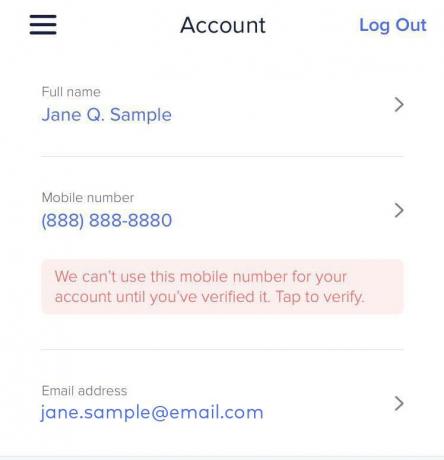 Sursa: eero
Sursa: eero
Apoi, vom trece peste configurarea unui gateway Eero. Acesta este în esență doar un mod fantezist de a spune un Eero conectat direct la Internet printr-unul dintre porturile sale Ethernet de detectare automată. Acesta va servi ca hub principal al rețelei dvs. mesh.
- Deconectați-l modemul tău. Dacă aveți un router independent, elimina aceasta.
-
Conectați Eero-ul la modem folosind cablul Ethernet furnizat.
 Sursa: Hayato Huseman / Android Central
Sursa: Hayato Huseman / Android Central - Conecteaza eero-ul dvs., apoi faceți același lucru cu modemul.
- Lansa aplicația Eero.
- Atingeți Următor →. Aplicația ar trebui să caute și să detecteze automat eroul dvs.
- Introduceți eero-urile număr de serie, găsit în partea de jos a unității. Este posibil să nu vi se solicite acest lucru.
- Alege un Nume pentru eero-ul tău.
- Configurați-vă rețeaua SSID și parola. Dacă ați avut deja o rețea fără fir înainte de a utiliza eero, utilizați detaliile din aceasta.
-
Atingeți Următor →, iar Eero-ul tău ar trebui să fie funcțional.
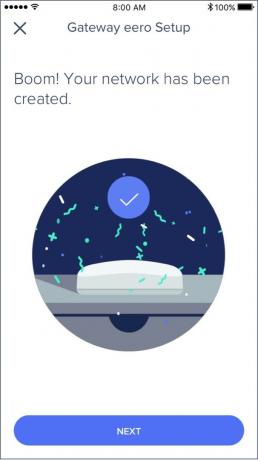 Sursa: eero
Sursa: eero
Asigurați-vă că Eero nu este în modul Bridge
O caracteristică Eero este capacitatea de a implementa dispozitive în modul bridge, permițându-vă să utilizați un router existent pentru a vă gestiona rețeaua mesh. Deși acest lucru este excelent pentru persoanele care doresc să își păstreze configurația de rețea existentă atunci când utilizează eero, înseamnă și pierderea accesului la o mulțime de caracteristici, inclusiv Eero Secure. Ca atare, veți dori să dezactivați modul bridge (și probabil să eliminați vechiul dvs. router) înainte de a vă abona.
Android
- Deschide Aplicația Eero.
- Apoi deschideți-vă setări meniu, situat în colțul din stânga sus al aplicației.
- Apăsați pe Setari de retea, apoi Setari avansate.
- Apăsați pe DHCP și NAT. Asigurați-vă că este setat la Automat, nu Manual Bridge.
- Apăsați pe Salvați cand esti gata.
iOS
- Deschide Aplicația Eero.
- Apoi deschideți-vă meniul de setări, aflat în colțul din stânga sus al aplicației.
- Apăsați pe Avansat, apoi atingeți DHCP și NAT.
- Asigurați-vă că este setat la Automat.
- Apăsați pe Salvați cand esti gata.
Înregistrați-vă abonamentul
Aproape gata! Următorul tău pas este să decideți cu ce abonament Eero Secure doriți să mergeți.
Pentru 3 USD pe lună sau 30 USD anual, Eero Secure oferă detectarea automată a amenințărilor, blocarea anunțurilor, filtrarea conținutului și profiluri de dispozitive și cozi de asistență tehnică VIP. În același timp, Eero Secure + oferă aceste caracteristici, împreună cu un premium antivirus, VPN și manager de parole. La 10 USD pe lună / 100 USD anual, este puțin mai costisitor, dar s-ar putea să merite dacă nu ați plătit deja aceste servicii separat.
Indiferent de alegerea dvs., procesul de înscriere este același.
- Navigheaza catre http://account.eero.com pe un desktop sau în browserul smartphone-ului.
- Conectați-vă cu Cont Eero.
-
Alegeți oricare Eero Secure sau Eero Secure +.
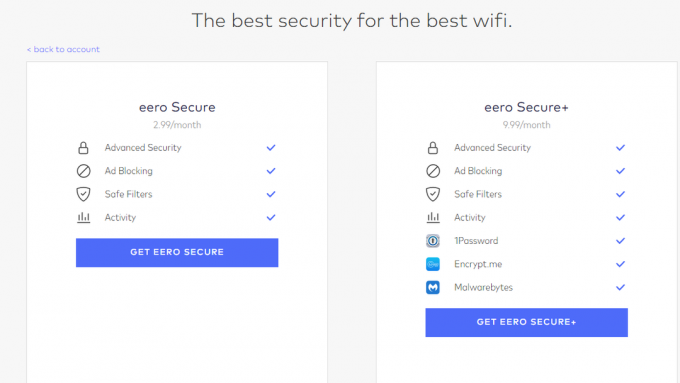 Sursa: eero
Sursa: eero - Alege un lunar sau anual plan de plată.
- Introduceți informațiile despre cardul de credit, apoi faceți clic pe Plătește.
- Deschideți-vă Aplicația Eero.
-
Dacă abonamentul dvs. a fost configurat cu succes, ar trebui să vedeți o serie de opțiuni noi în aplicație. Acestea vor fi sub Descoperi-> Eero Secure pe iOS și sub Eero Secure în setări meniu pe Android.
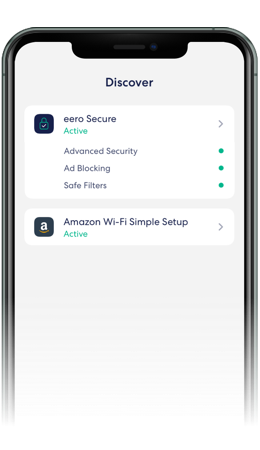 Sursa: eero
Sursa: eero
Înscrieți-vă pentru aplicațiile partenere Eero Secure + (opțional)
Dacă v-ați înscris la Eero Secure +, veți avea acces la trei aplicații partenere: Malwarebytes premium, 1Password și Encrypt.me. Vă puteți înregistra pentru toți trei prin intermediul aplicației Eero.
Pe Android
- Deschide Aplicația Eero.
- Apăsați pe meniu, apoi atingeți Eero Secure.
- Ar trebui să vedeți trei icoane acolo: Malwarebytes, 1 Parola, și Criptează-mă. Apăsați pe fiecare dintre ele, apoi urmați instrucțiunile pentru a vă crea conturile.
Pe iOS
- Deschide Aplicația Eero.
- Apăsați pe Descoperi pictogramă.
- Apăsați pe Eero Secure.
- Ar trebui să vedeți trei pictograme: Malwarebytes, 1 Parola, și Criptează-mă. Apăsați pe fiecare dintre ele, apoi urmați instrucțiunile pentru a vă crea conturile.
Câteva note finale despre Eero Secure
Indiferent dacă sunteți un părinte care dorește să-și apere copiii de pericolele internetului sau persoană conștientă de securitate care dorește o protecție mai mare pentru dispozitivele sale, Eero Secure are ceva Pentru dumneavoastră. Chiar dacă nu aveți copii, conturile premium incluse în Eero Secure + singur faceți o achiziție care merită. Amintiți-vă că este exclusiv un serviciu Eero, deci nu are rost să vă înscrieți dacă nu aveți dispozitive Eero.
În cele din urmă, dacă eero nu este cu adevărat stilul tău, există o mulțime de alte opțiuni, dintre care multe oferă oferte similare cu Eero Secure.
